자신의 도메인으로 이메일을 주고 받으려면 도메인 이메일 서비스를 사용해야 하는데요. 기존에는 여러 이메일 업체들에서 무료로 도메인 메일을 사용할 수 있게 했었는데, 현재는 국내에서는 다음 한메일외에는 대부분 도메인 이메일 서비스를 무료로 제공하지 않습니다. 하지만, 도메인 메일 주소로 받기만 할 경우 클라우드플레어를 통해서 간편하게 이메일 라우팅 서비스를 무료로 사용할 수 있는데요. 이번 글에서 도메인 이메일 주소 무료로 사용하는 방법에 대해서 정리해 보도록 하겠습니다.
클라우드 플레어 이메일 라우팅 서비스는
도메인을 클라우드 플레어에서 구입하지 않았더라도, 이메일 라우팅 서비스를 위해서는 클라우드 플레어에 도메인을 등록하고 클라우드 플레어 DNS로 DNS 서버 설정을 해야 합니다.
또한, 이메일 라우팅 서비스는 발신기능은 없습니다. 수신만 가능하며 이메일 수신을 메일을 받고 싶은 어떤 이메일 계정이라도 상관없이, 설정하면 해당 도메인 메일 주소로 들어오는 메일은 설정한 주소에서 받게 됩니다.
클라우드 플레어 이메일 라우팅 서비스 설정
- 클라우드 플레어에 가입이 되어 있지 않다면 먼저 가입을 한 후 로그인합니다.
- 다른 곳에서 구입한 도메인이라면 도메인을 먼저 등록한 후 DNS 설정 방법을 참고하여 해당 도메인의 DNS를 클라우드 플레어 네임서버로 변경합니다.
- 클라우드 플레어의 왼쪽 메뉴에서 도메인 관리를 선택한 후 이메일 라우팅을 설정한 도메인 오른쪽의 관리 버튼을 선택합니다.
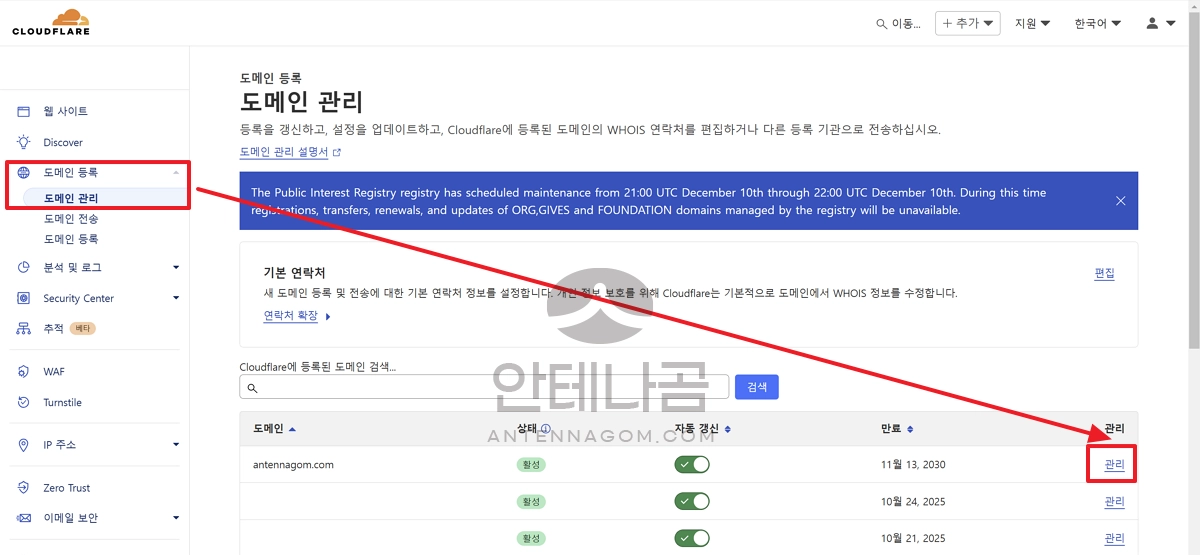
- 도메인 관리 화면에서 오른쪽에 보면 DNS 구성 업데이트를 볼 수 있습니다. 해당 버튼을 눌러줍니다.
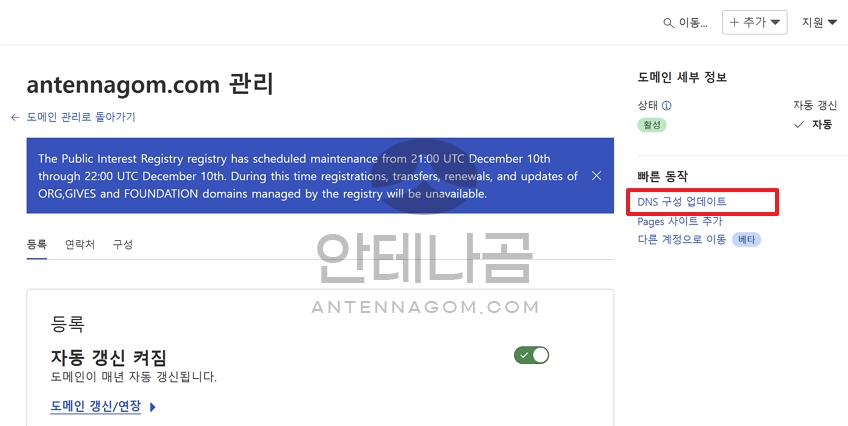
- 도메인의 DNS 구성 화면에서 왼쪽 메뉴를 보면 이메일 메뉴에서 이메일 라우팅 메뉴를 볼 수 있습니다.
- 시작 버튼을 눌러 구성을 시작합니다.
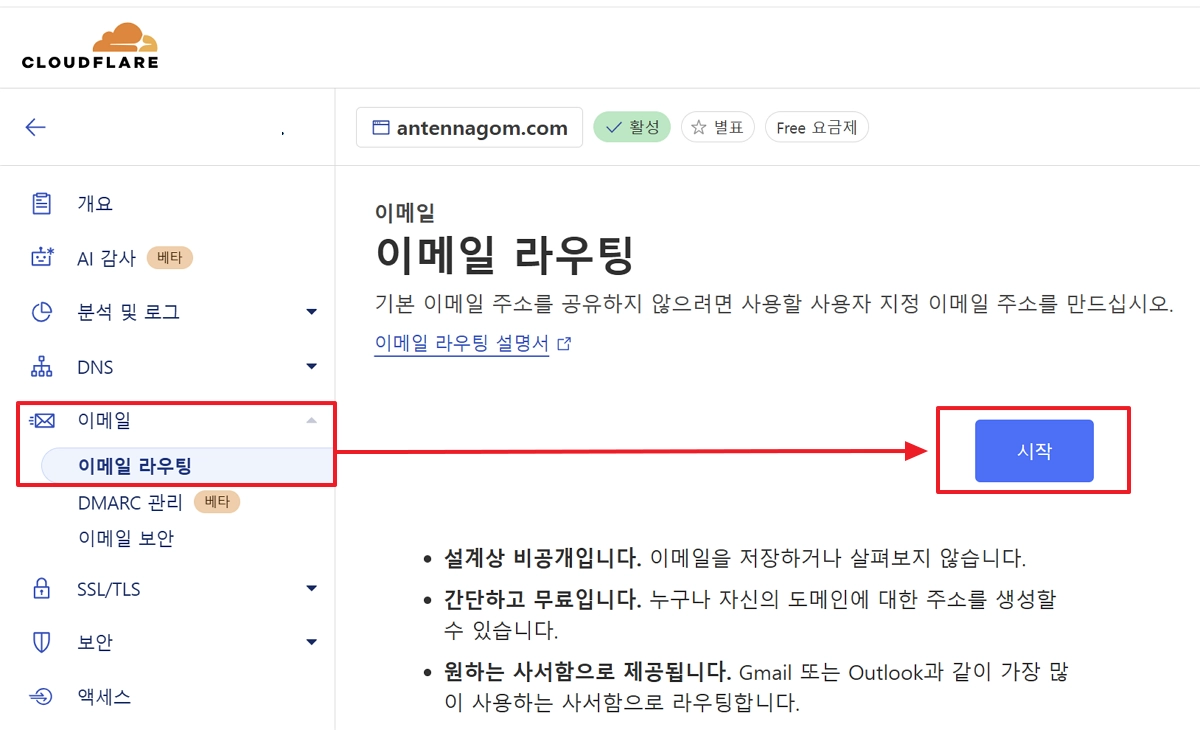
- 사용자 설정 주소를 입력하는 폼에는 도메인 이메일 주소로 사용할 메일 이름을 입력합니다. 예를 들어 admin@user.com 으로 오는 메일을 자신의 이메일 계정으로 받고 싶다면 admin 을 입력하면 되겠죠.
- 아래 대상 입력폼에는 전달 받을 이메일 주소를 입력합니다.
예를 들어 지메일 계정이나 네이버 계정, 다음 메일 계정등 자신의 이메일계정을 입력하면 설정한 도메인 메일 주소로 메일이 올때마다 자신이 설정한 이메일 주소로 자동으로 이메일이 전달되게 됩니다.

- 이메일 라우팅을 위해서는 메일 서버를 DNS에 업데이트 해야 하는데요. 아래와 같이 클라우드 플레어에서 자동 설정이 추가됩니다. 아래 레코드 추가 및 사용 버튼을 누르면 됩니다.
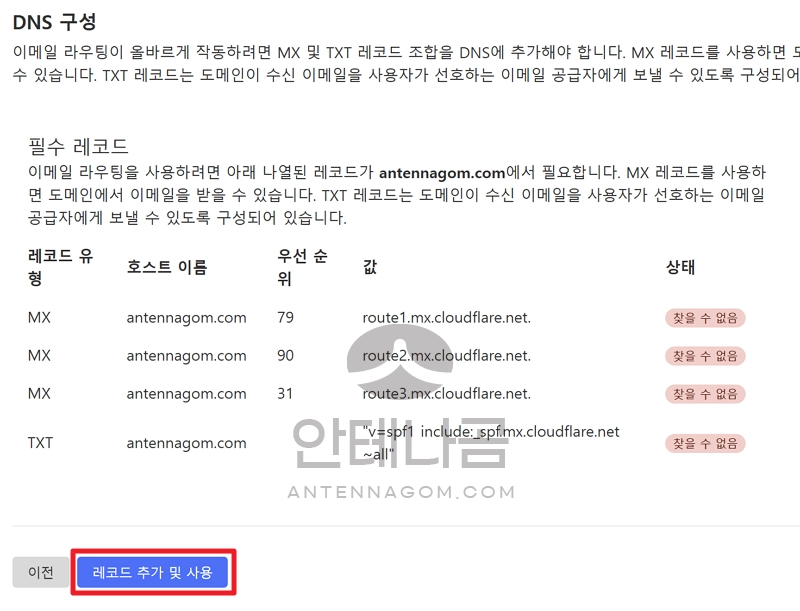
- 설정은 모두 끝났는데요. 위와 같이 설정해도 설정한 메일 주소로 보내면 이메일 라우팅이 됩니다.
이메일 라우팅 페이지에서 라우팅 규칙 탭을 보면 추가 도메인 이메일 주소를 생성할 수도 있습니다. 또는 범용 주소를 설정하면 설정되지 않는 이메일 주소로 보낸 메일이라도 모두 설정한 이메일 주소로 전달되도록 설정할 수도 있습니다.
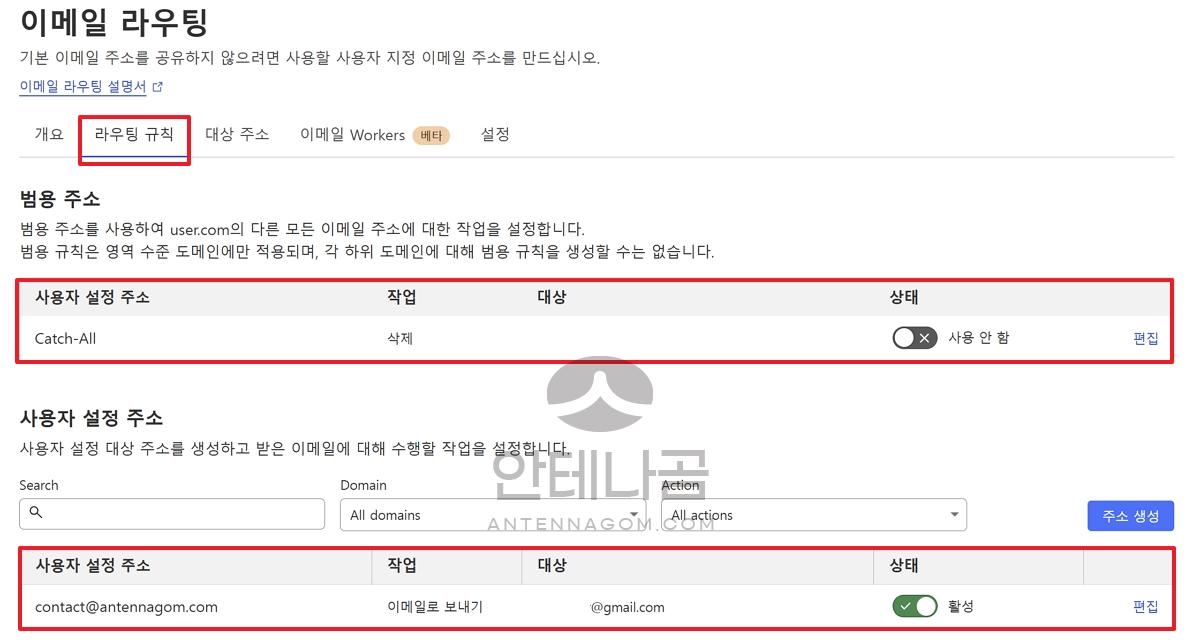
이번 글에서는 도메인 이메일 무료 서비스 사용 방법, 클라우드 플레어 이메일 라우팅 사용방법에 대해서 알아봤습니다. 지금까지 안테나곰이었습니다.




